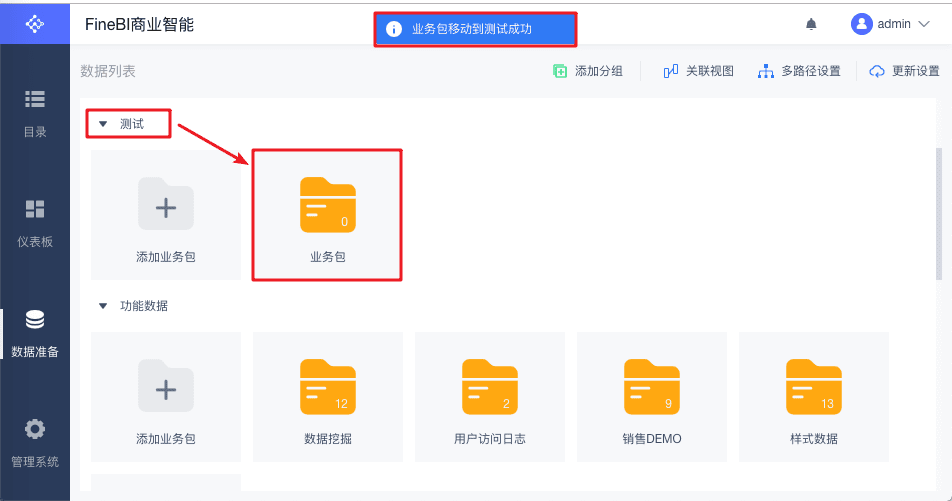历史版本2 :分组管理 返回文档
编辑时间:
内容长度:图片数:目录数:
修改原因:
1、描述编辑
在使用业务包进行数据分析的过程中,如果业务包很多的话,寻找起来会很麻烦。因此FineBI为业务包提供了分组功能,添加不同的分组来将业务包分类存放。
2、添加分组编辑
在FineBI数据决策系统的数据准备界面,可以看到添加分组的按钮,如下图:
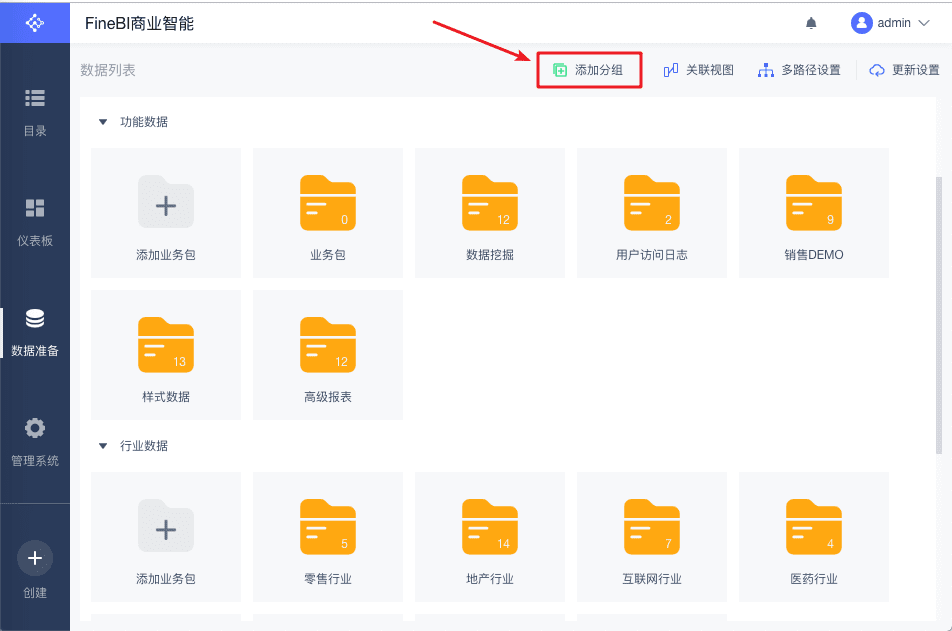
单击该按钮即可添加分组,添加成功后新的分组将被自动命名为“分组”,如下图:
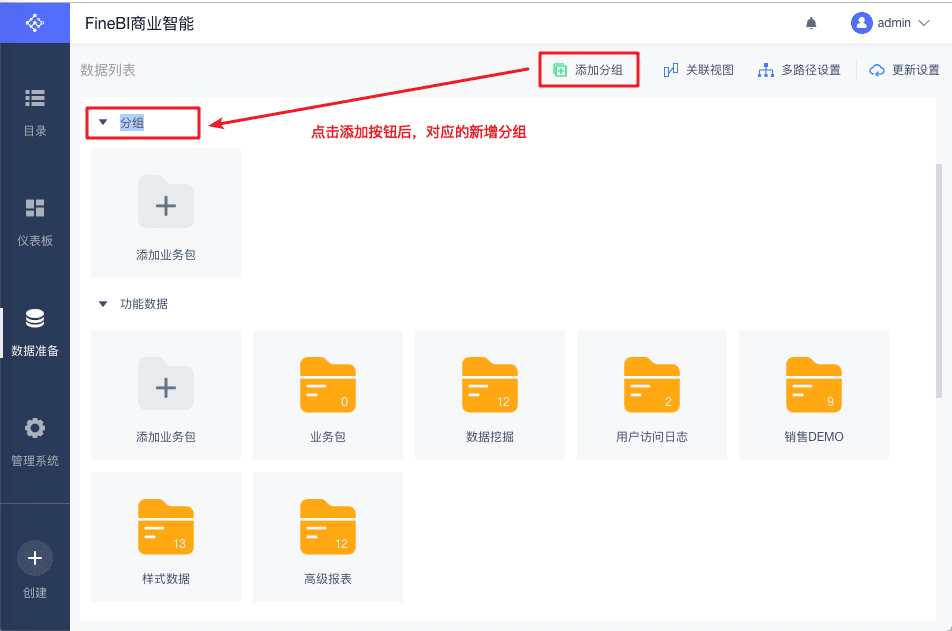
3、重命名分组编辑
将鼠标悬浮在新增的分组上,出现操作按钮,选择重命名可对该分组重新命名,如下图:
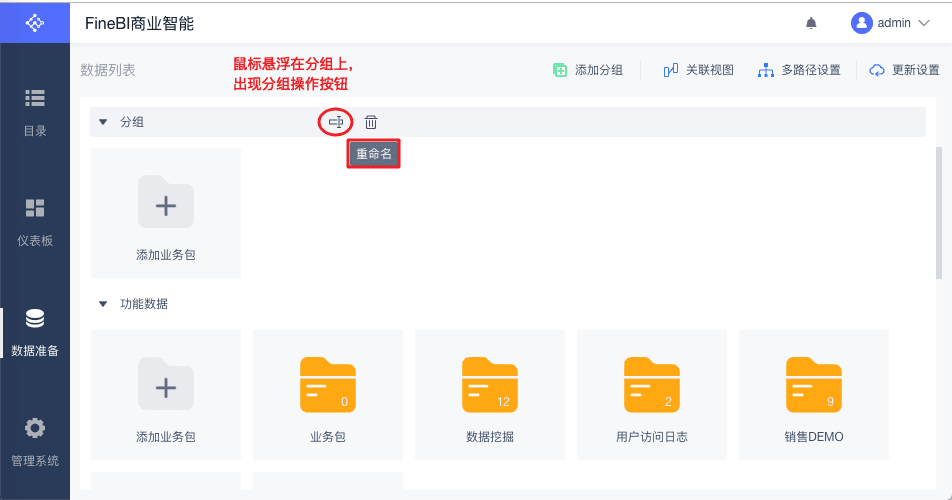
直接输入新的分组名即可,如下图:
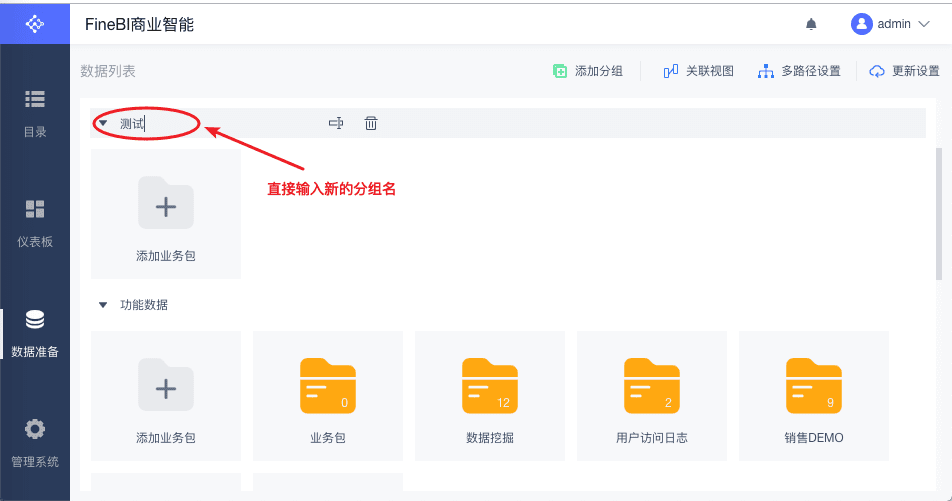
4、删除分组编辑
将鼠标悬浮在分组上出现的操作按钮还有删除,点击可选择删除已有的分组,如下图:
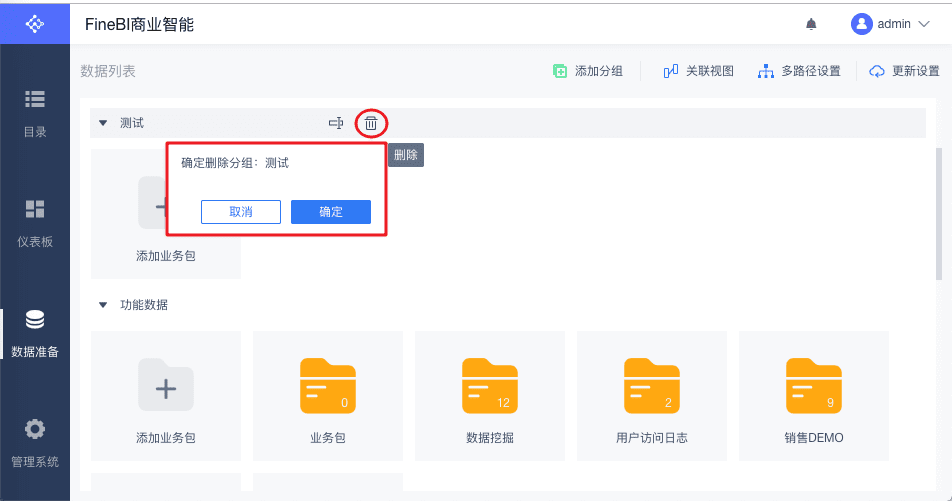
提示“确定删除分组”,点击确认即可成功删除。
5、移动到分组编辑
在已有分组创建好的业务包想要移动到其他分组内,就可以使用业务包的移动到功能。将鼠标悬浮在业务包上,出现的操作按钮中包含移动到选项。点击移动到按钮,下方会出现移出分组及已有的业务包分组选项,移出分组表示移动该业务包至未分组处。
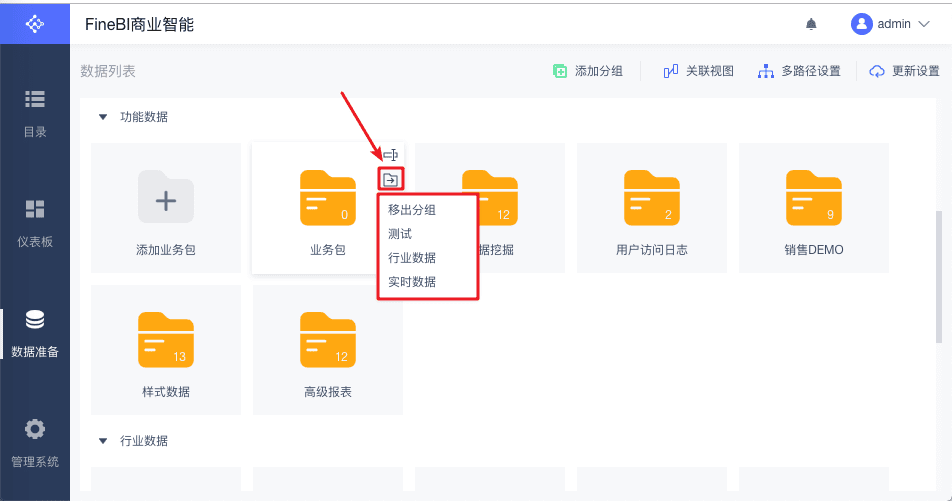
选择业务包移动的目标分组即可。此处我们选择移动业务包到“测试”分组。如下图,单击测试分组选项。
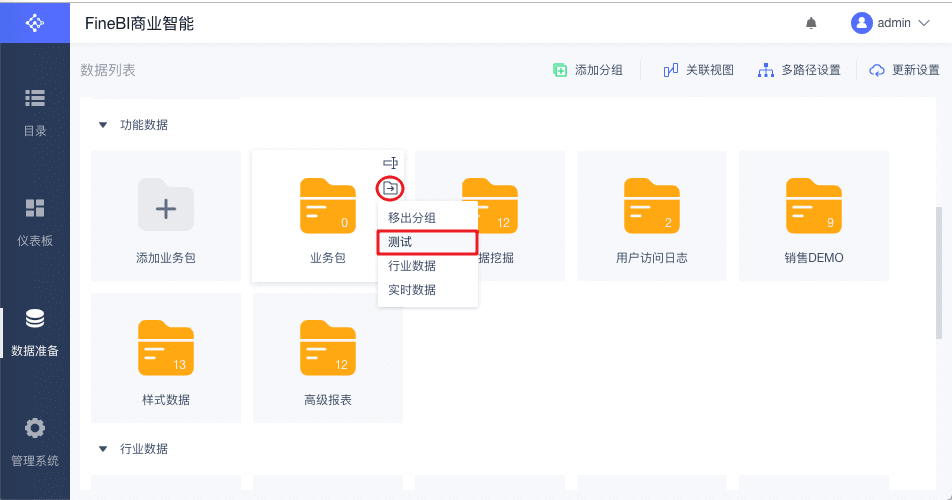
则在测试分组下,可以看到移动过来的业务包。